با سلام خدمت علاقه مندان به ادیت و تولید ویدئو، اومدیم که با هم نگاهی بندازیم به خروجی گرفتن از پروژه Premiere Pro. همه ی فعالیت و تلاش ما در پروژه ی Premiere Pro نهایتا به خروجی پروژه مون منتهی میشه و باید به بهترین شکل به انجام برسه. شاید در نگاه اول به پنجره ی خروجی پروژه یک مقدار گیج کننده یا ترسناک به نظر بیاد اما با هم یادمیگیرم که چطورخروجی گرفتن از پروژه ی Premiere Pro می تونه راحت و لذت بخش باشه.
خوب بریم سراغ آموزش .
بخوانید بیاموزید بسازید بپراکنید.
خروجی گرفتن از پروژه Premiere Pro
خوب اول مراحل رو برای خروجی پروژه توضیح می دیم.
با فرض اینکه Premiere Pro رو باز کردید و پروژه تون هم ساختید ( در صورت نیاز به آموزش ساخت پروژه مراجعه کنید. ) میریم سراغ خروجی پروژه.
خوب من موارد بالا رو انجام دادم و می خوام که وارد مرحله خروجی پروژه بشم:
۱- اول در قسمتی که مشخص کردم تایم لاین رو انتخاب کنید. اینجا با Ctrl+A کل تایم لاین رو انتخاب کنید.البته می تونید بخشی از تایم لاین رو هم انتخاب کنید.
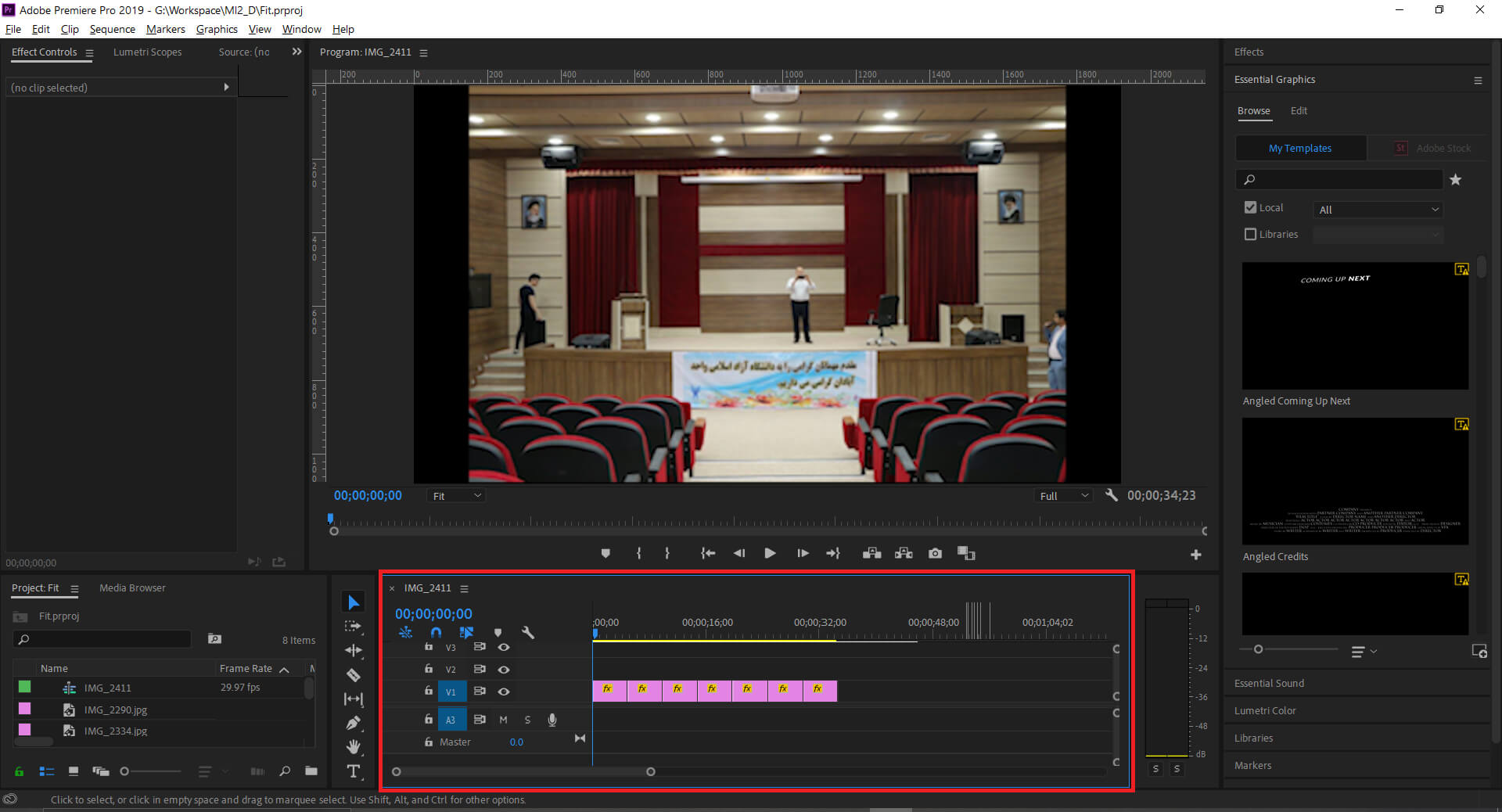
۲- خوب اینجا می تونید برای ورود به بخش خروجی پروژه Ctrl + M رو بزنید یا اینکه از مسیری که در تصویر مشخص شده اقدام کنید.
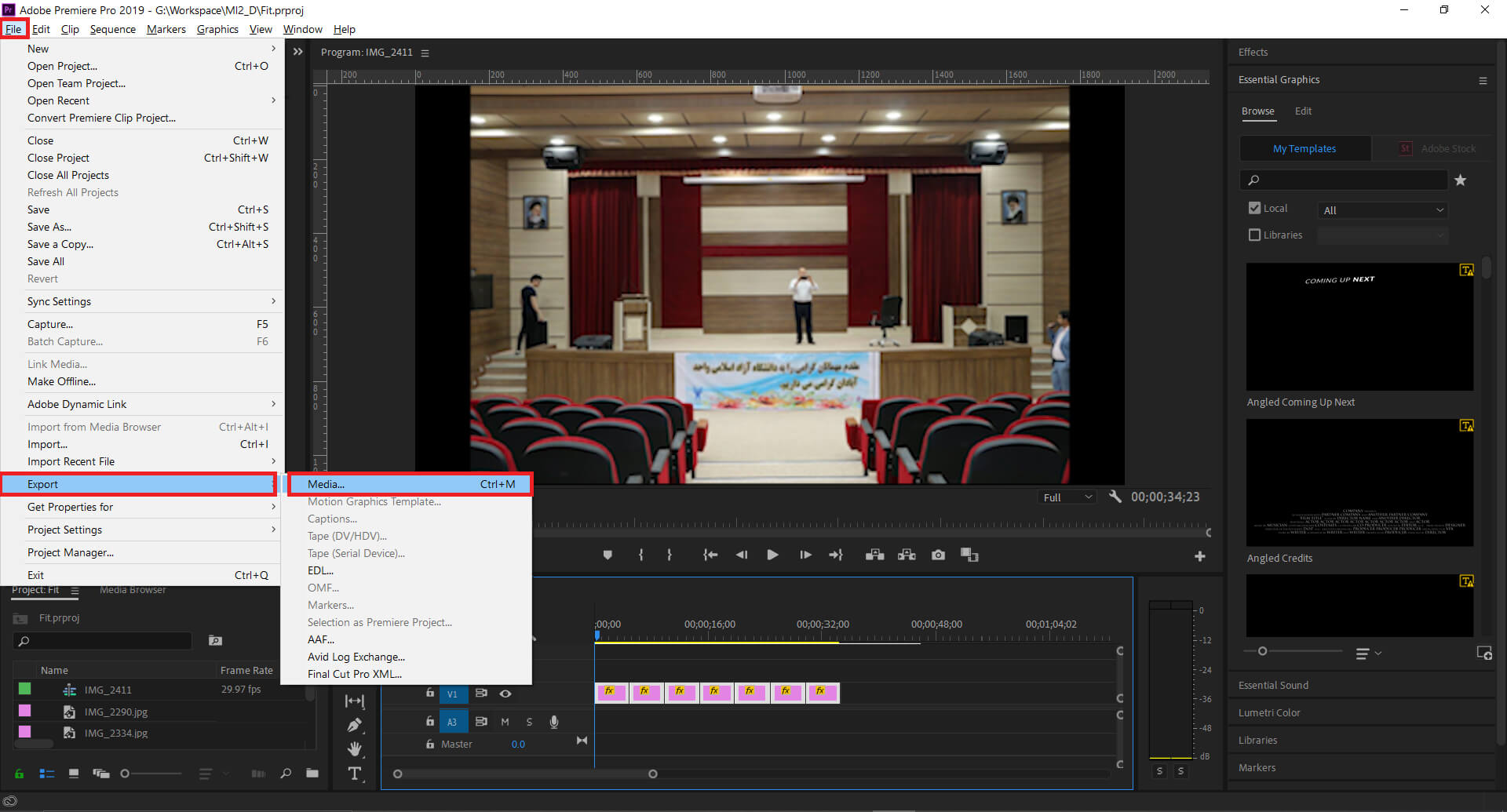
۳- خوب وارد بخش خروجی گرفتن از پروژه Premiere Pro میشیم و این حجم از اطلاعات بی سابقست! اما نگران نباشید اینجا همشون رو بررسی می کنیم:
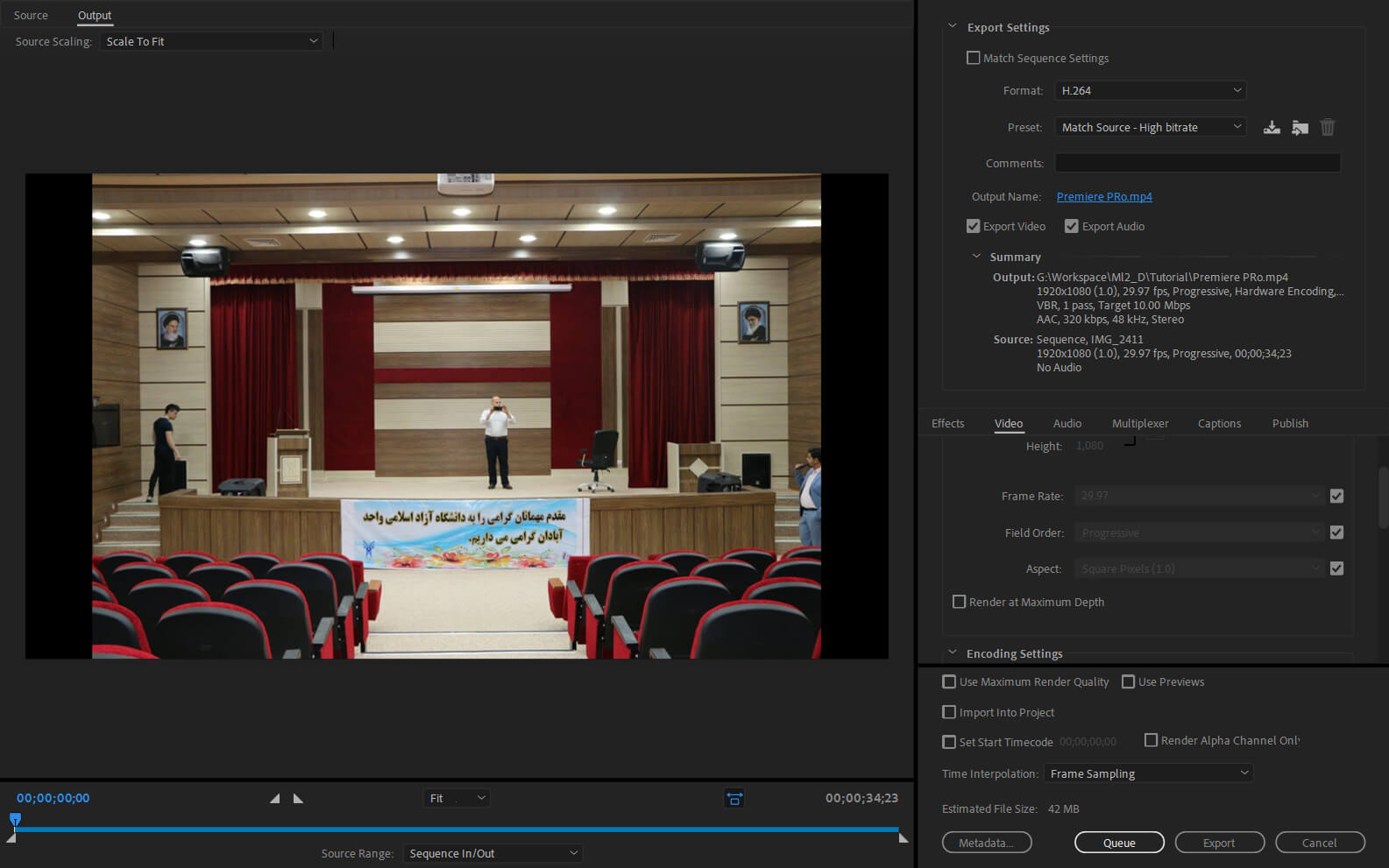
Format: در این بخش می تونید فرمت ویدئوتون رو انتخاب کنید مثلا Mpeg4 یا Avi و… .
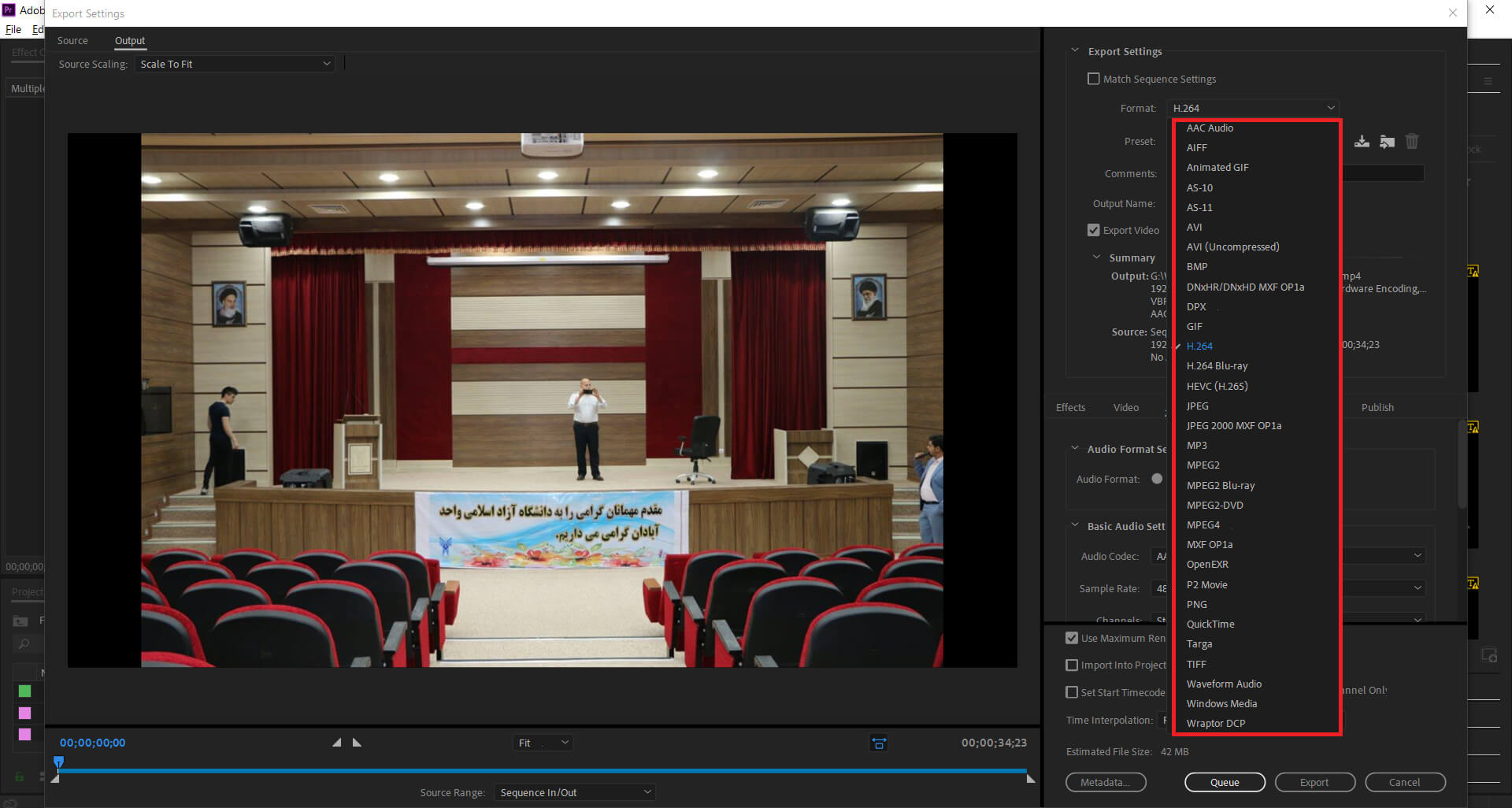
Preset: در این بخش یک سری تنظمیات از پیش تعیین شده هست. این تنظیمات شامل کیفیت و دستگاهی که ویدئو در اون پخش میشه هست.
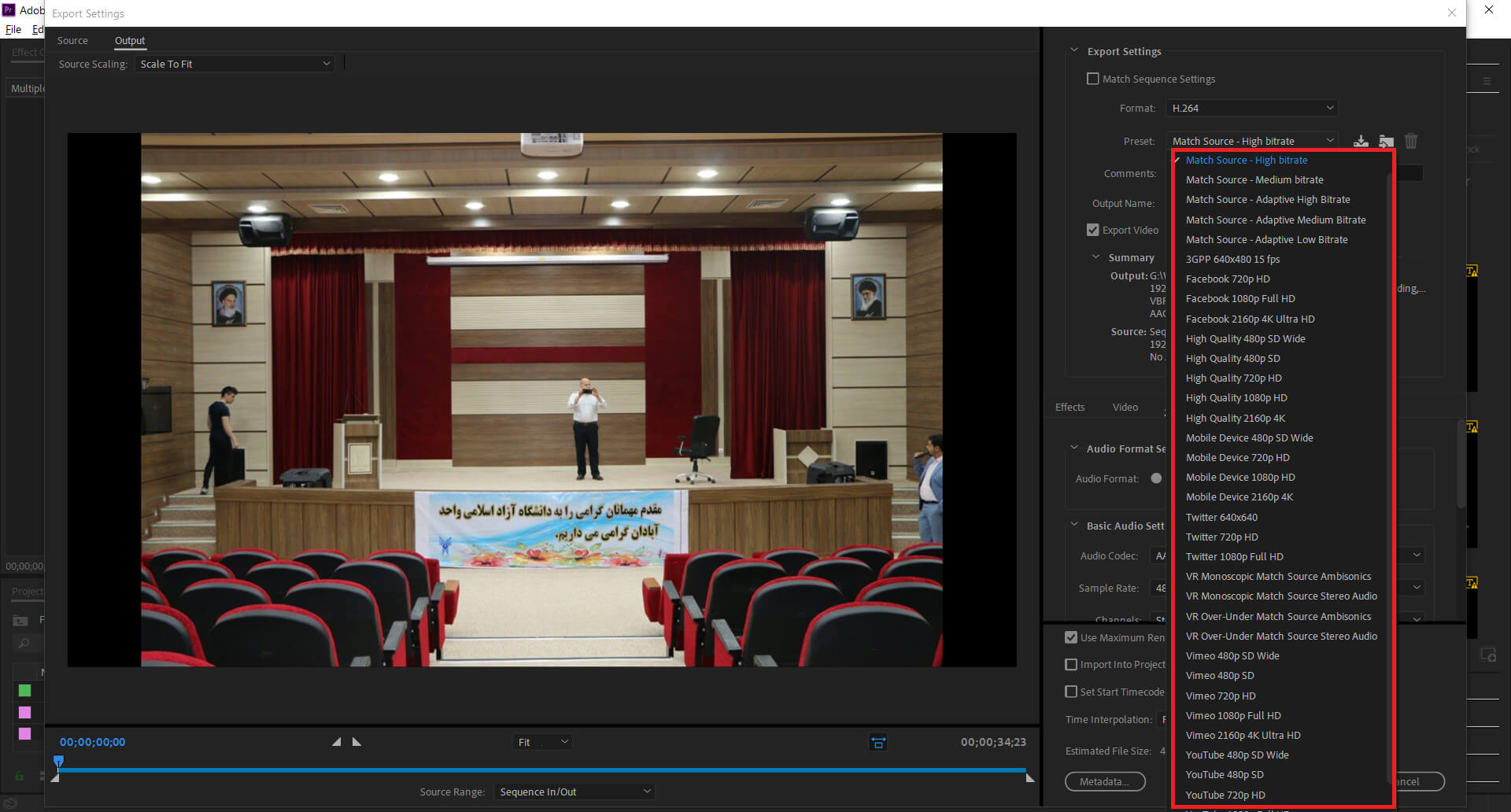
Output Name: در این بخش یک اسم به صورت پیش فرض و آبی رنگ هست. با کلیک روی اون می تونید نام و مکان ذخیره رو تعیین کنید.

۴- در این بخش می تونید رزولوشن تصویرتون رو تغییر بدید. فقط کافیه تیک مشخص شده رو بردارید و رزولوشن دلخواهتون رو وارد کنید.
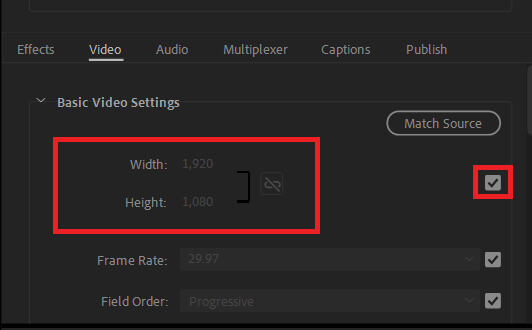
۵- در بخش Audio می تونید بخش های مختلف تنظیمات صوتی رو تغییر بدید. تنظیماتی مثل : کیفیت، Bitrate و… .
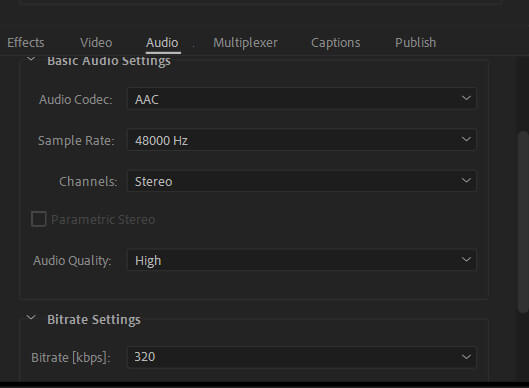
۶- خوب الان دیگه فقط کافیه دکمه ی Export رو بزنید. فقط حواستون باشه دو تا تیک Export Video و Export Audio رو بزنید.
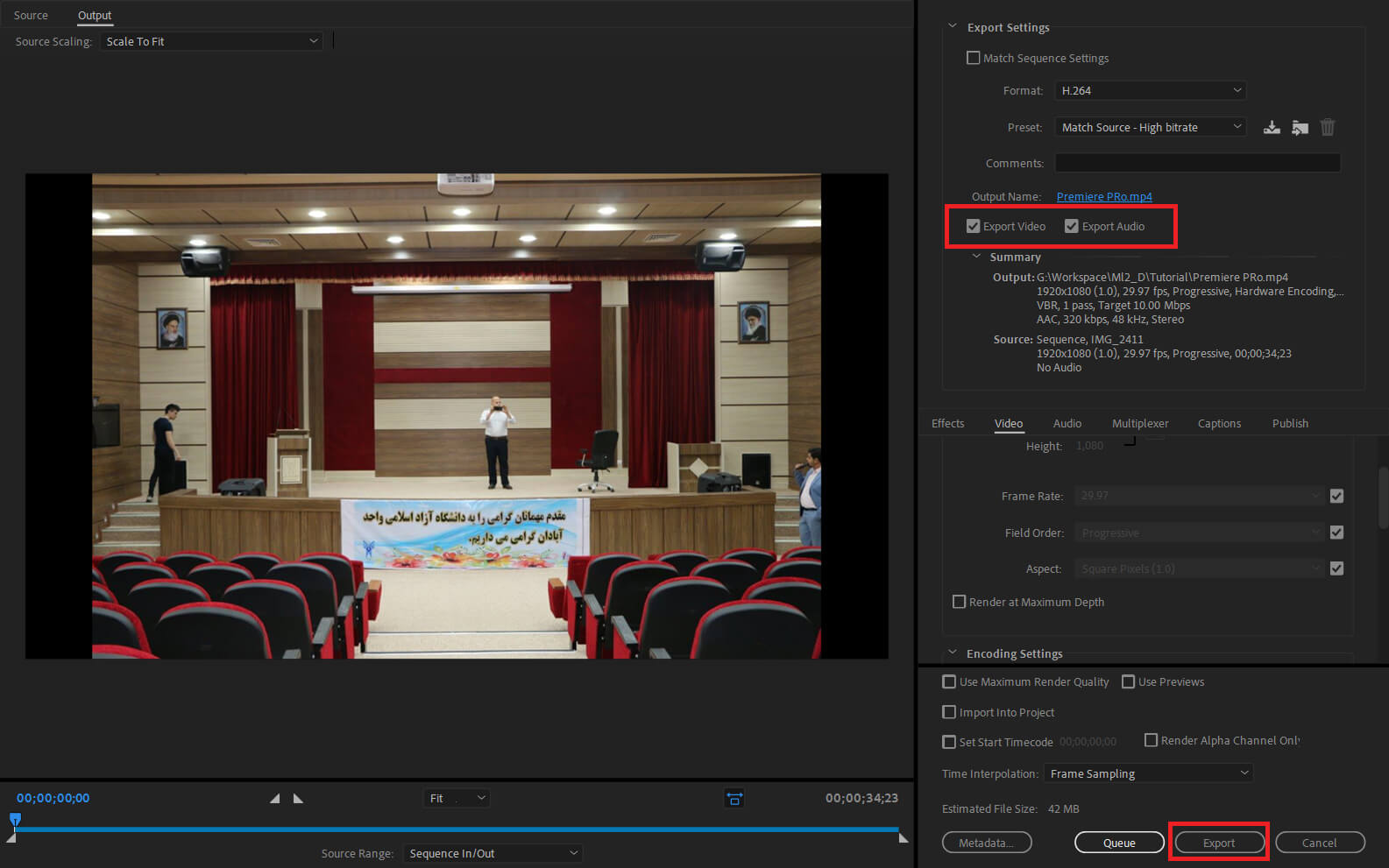
پایان خروجی گرفتن، آغاز راه بی انتهای تولید
خوب این بود توضیحات نحوه خروجی گرفتن از پروژه Premiere Pro. حالا می تونید به راحتی خروجی بگیرید و از ویدئوهای تولیدتون لذت ببرید.
پیروز و موفق و موید و مبرهن و سربلند باشید

1 دیدگاه در “نحوه خروجی گرفتن از پروژه Premiere Pro”